1. В Windows NT: только пользователь с привилегиями администратора имеет право отключить данную утилиту. Эта особенность позволяет Вам удерживать некоторых неопытных пользователей от выключения данной утилиты и неосторожного удаления файлов контейнеров BestCrypt. Строго рекомендуется иметь число пользователей с привилегиями администратора как можно наименее малым!
2. Утилита Container Guard защищает файлы контейнеры только на компьютере, где установлено программное обеспечение BestCrypt. Будьте внимательным при совместном доступе для записи на те диски на других компьютерах в сети, где сохранены файлы контейнеры, но программное обеспечение BestCrypt не установлено, потому что любой пользователь, кто обратится к этим дискам, может удалить ваши контейнеры.
3. Контейнерная утилита Guard защищает файлы контейнеры только в корневой директории. Это означает, что Вы можете копировать контейнеры в любой другой каталог, также как и удалять или перемещать эти скопированные контейнеры из, любой отличной от корневой директории.
Когда Вы удаляете ваш чувствительный файл c диска на вашем компьютере, операционная система (Windows 95, или Windows NT) не стирает содержание этого файла c диска а только удаляет ссылки на него из некоторых системных таблиц. Содержание удаленного файла продолжает сохраняться на диске и может быть легко восстановлено, используя специально предназначенную для этого дисковую утилиту.
Вы должны также принять во внимание проблему так называемого свопингового файла Windows. Свопинговый файл - системный файл Windows, который используется для поддержки виртуальной памяти. Размер этого файла изменяется динамически, и он может временно хранить части файла или другой информации. Когда Вы открываете ваш секретный документ, свопинговый файл может использоваться системой, чтобы хранить часть этого документа.
Термин стирание используется здесь, чтобы охарактеризовать процесс уничтожения содержания файла или свободного дискового пространства. Если Вы выполните утилиту стирания - будет невозможно восстановить данные, сохраненные прежде на диске или в файле.
Для удаления вашего чувствительного файла утилита стирания BestCrypt, обеспечивает 4 способа, гарантированного уничтожения содержимого файла на диске.
· Удалить со стиранием. При использовании команды 'Delete with wiping' Вы можете удалять и уничтожать ваш файл и каталоги из оболочки Windows (программы проводника).
· Очистить свободное дисковое пространство. Если Вы удалили чувствительный файл, используя стандартную команду операционной системы, Вы можете очистить свободное пространство на диске, где этот файл был сохранен - т. е. содержание всего предварительно удаленного файла будет уничтожено.
· Стирание свопингового файла. Утилита BCWIPE имеет необязательную опцию для стирания содержания свопингового файла Windows, когда Вы выполняете команды Wipe disk free space или Delete with wiping.
· Стирание неиспользованной памяти в файле. Неиспользованная память в файле это - пространство памяти от конца файла до конца последнего использованного в файле кластера. Вы можете выбрать опцию стирания неиспользуемой памяти в файле (file slack wiping) пере запуском команды Wipe disk free space.
Вы можете запустить утилиту BCWIPE из оболочки Windows (программы проводника). После инсталляция утилиты BCWIPE, Вы обнаружите в контекстных меню программы проводника команды Delete with wiping и Wipe disk free space. Вы можете вызвать контекстное меню нажатием правой кнопки мыши на диске, Который Вы хотели гарантированно очистить или на файле (папке), который Вы хотели бы удалить.
Следующие разделы описывают, как выполнить команды Wipe free space и Delete with wiping.
Чтобы очистить свободное пространство на диске, Вы должны выполнить команду Wipe free space из Проводника, используя всплывающее меню. Следующее рисунок иллюстрирует, как выполнить эту команду:
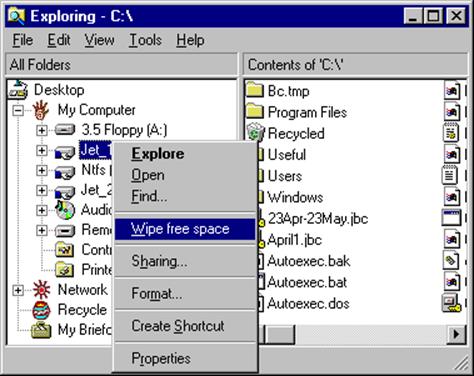
Когда Вы выполняете команду Wipe free space, появляется следующее окно:
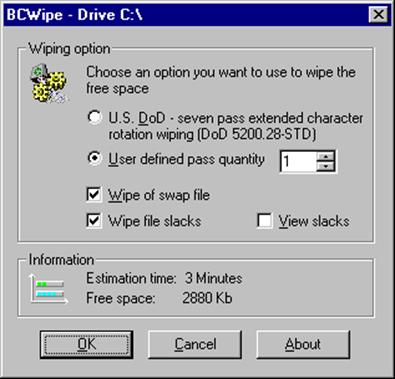
Уважаемый посетитель!
Чтобы распечатать файл, скачайте его (в формате Word).
Ссылка на скачивание - внизу страницы.